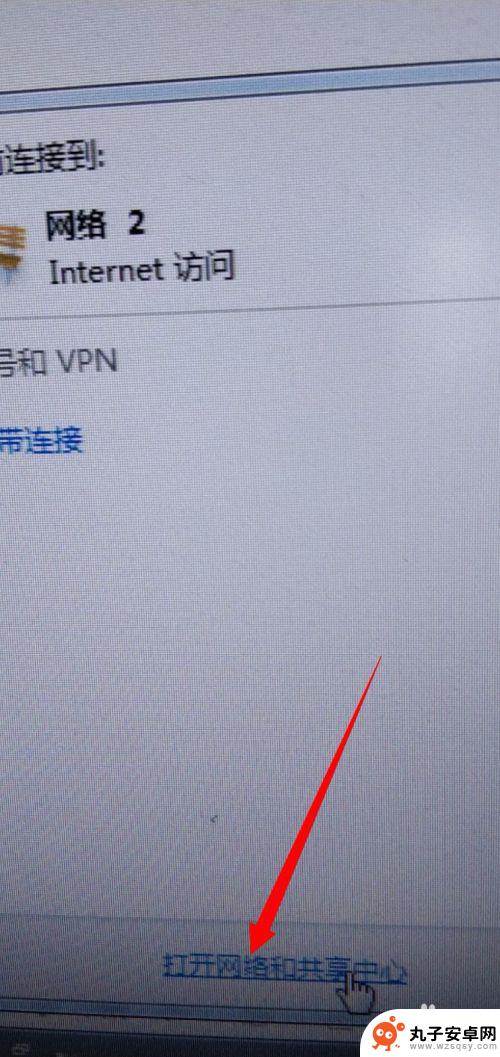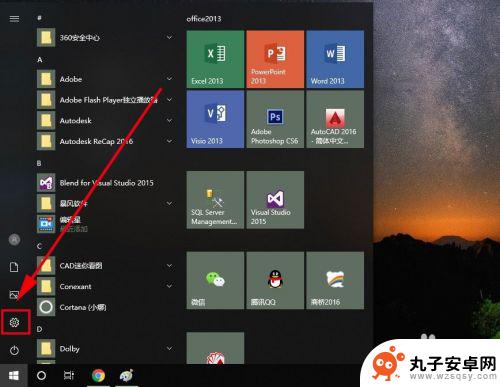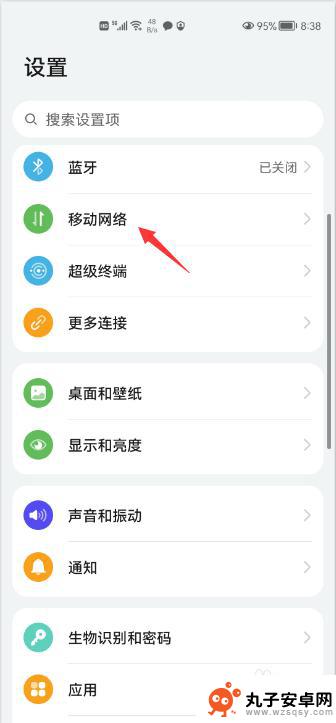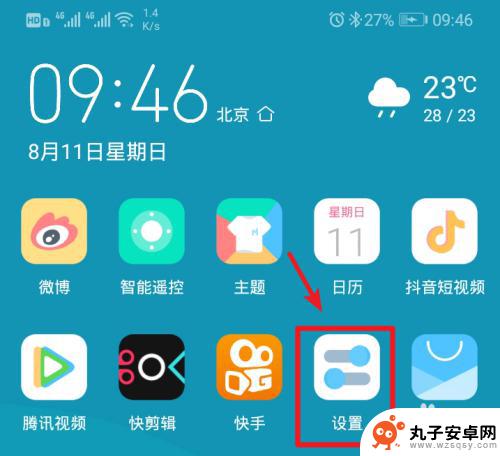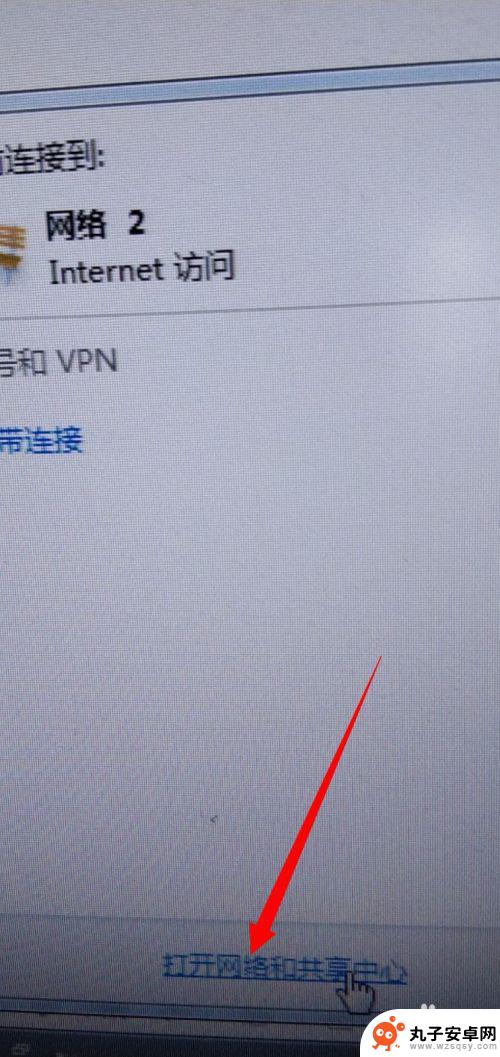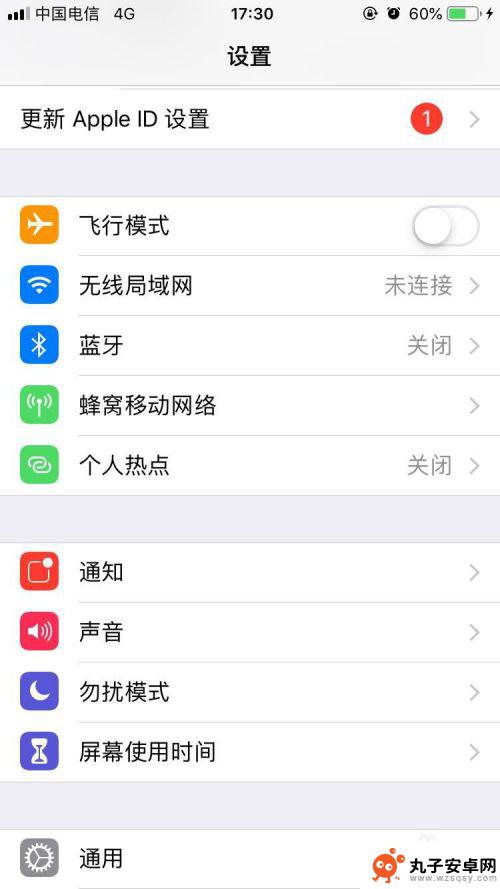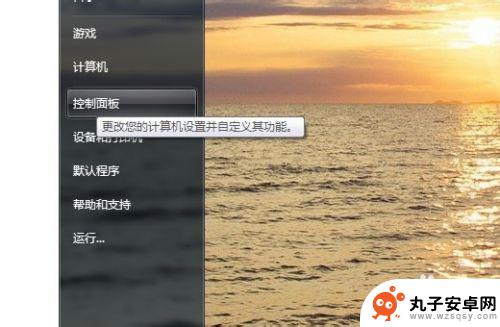台式电脑网络怎么关闭 win10如何禁用网络连接
时间:2024-05-01来源:丸子安卓网
在日常使用台式电脑时,我们经常需要关闭网络连接来保护隐私或节省电力,在Windows 10系统中,禁用网络连接可以通过简单的几个步骤实现。通过关闭网络连接,可以有效防止计算机被黑客入侵或恶意软件攻击。同时也可以避免一些不必要的网络流量消耗,提高电脑的运行效率。下面我们来看看如何在Win10系统中禁用网络连接。
win10如何禁用网络连接
具体步骤:
1.首先我们打开电脑,进入主页面。

2.进入主页面后我们右键右下角的网络按钮,选择打开“网络和Internet设置”

3.进入后我们打开右边的“更改适配器选项“的按钮
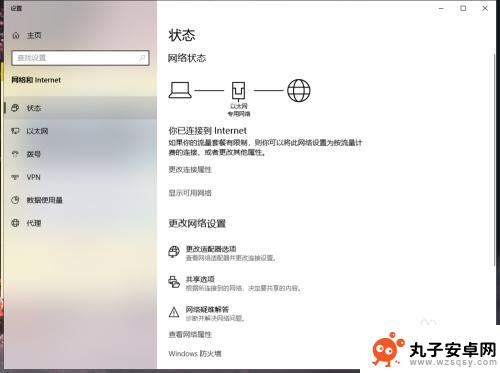
4.打开后我们就会看到我们的网络连接,我们右键点击“禁用”我们网络就断开了
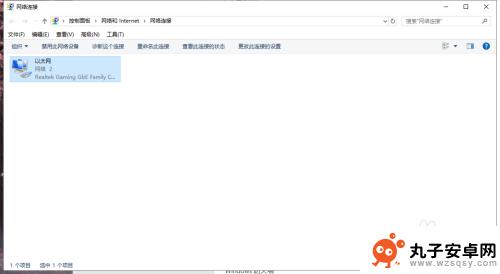
5.当我们处理完事情想恢复时再右键点击“启用”就行了
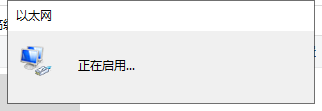
以上就是关于如何关闭台式电脑网络的全部内容,如果你遇到类似问题,可以按照以上方法解决。